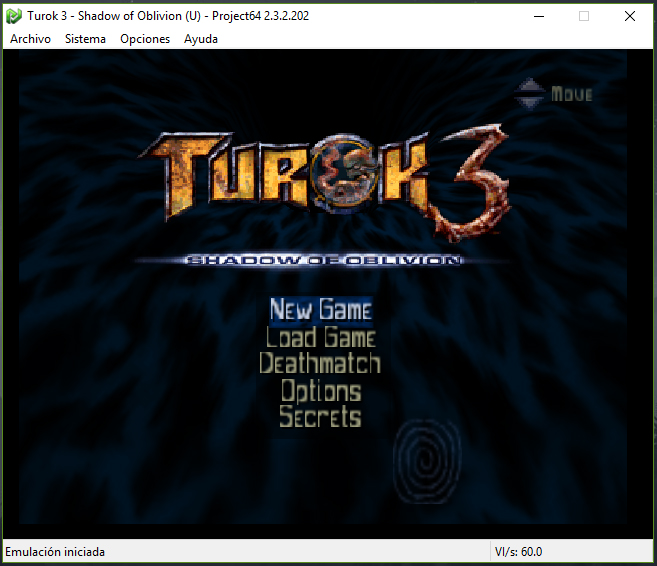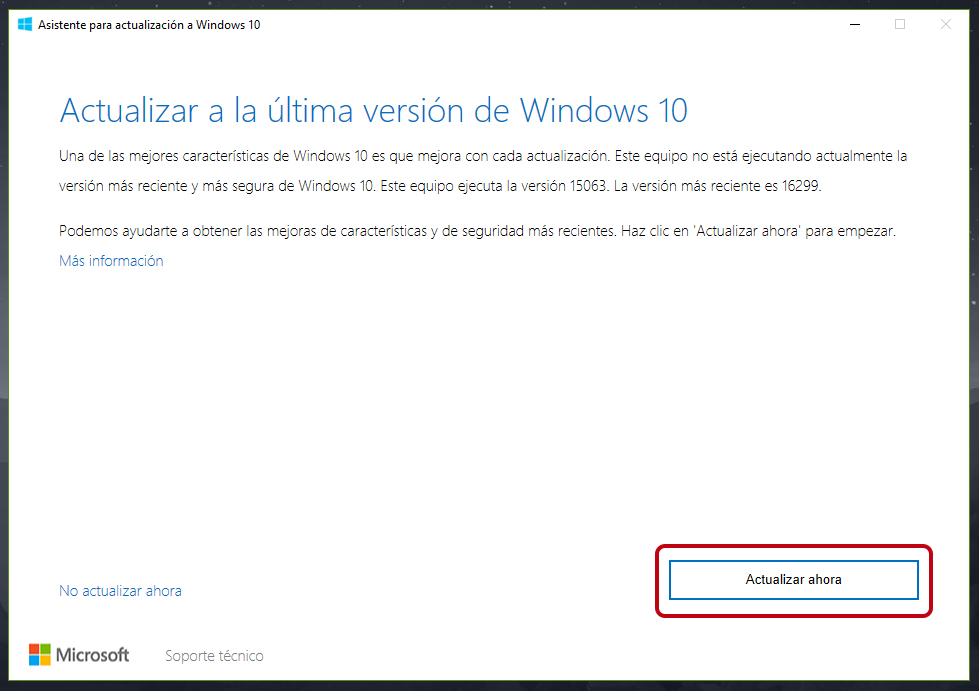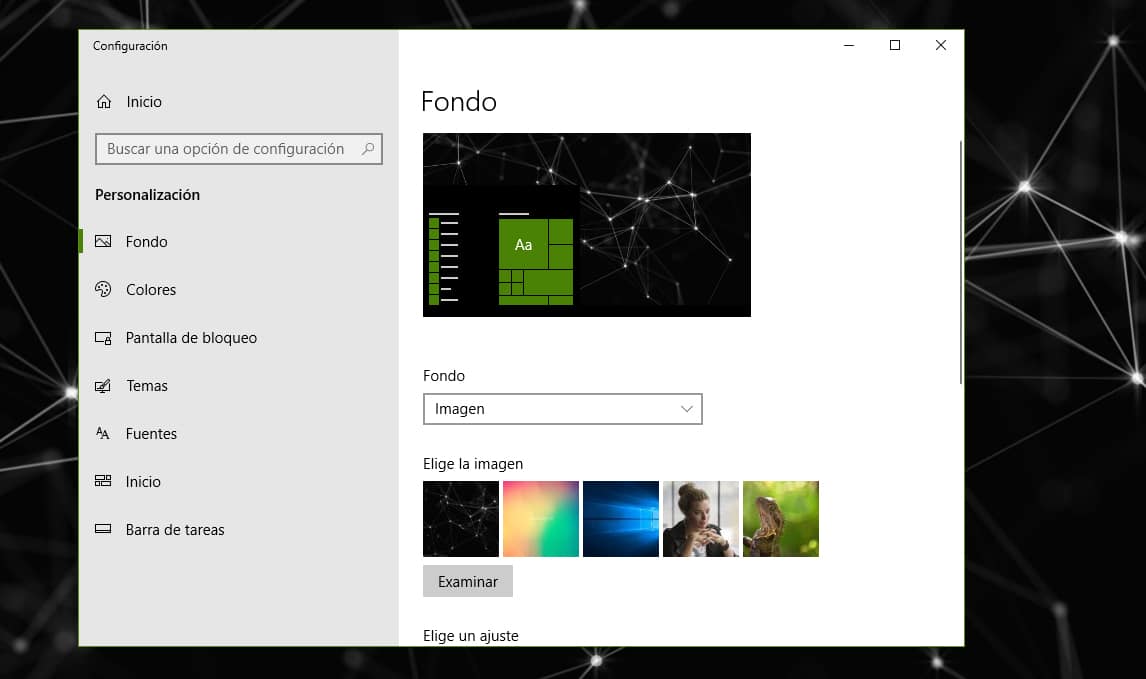Descargar Play Store Gratis para PC (tutorial completo)
La Play Store para PC no existe, ya que es una aplicación exclusiva de Android y por tanto no es posible instalarla de forma nativa en Windows 10 o Windows 7, pero afortunadamente sí que existen formas de poder instalarla a través de un tercer programa. Este tipo de programas se llaman emuladores y existen varios y muy avanzados que permiten emular la experiencia de un móvil Android en un ordenador fácilmente.
Por otro lado, aunque los smartphones de hoy en día son muy potentes, siguen estando lejos de la potencia de un ordenador de sobremesa o de un portátil, por lo que es posible mejorar en cuanto a rendimiento. Esto nos da la opción de jugar a videojuegos para móvil más cómodamente desde el teclado de un ordenador o con un mando y usando una pantalla más grande, lo que desde luego mejorará con mucho la experiencia de juego. Play Store es la puerta de entrada a miles de apps y juegos, muchos de ellos exclusivos, por lo que instalar Play Store en PC puede convertirse en todo un acierto.
Contenidos
¿Qué es la Play Store?
La Play Store es una aplicación creada por Google y que permite descargar otras aplicaciones de forma sencilla, simplemente mirando a través de su catálogo. En su catálogo están disponibles para instalar aplicaciones de todo tipo de categorías: de vídeo, para realizar diseño, relacionadas con los vehículos, apps de belleza, entretenimiento, fotografías, juegos, libros, sociales y extenso etcétera que sería difícil enumerar aquí.
Generalmente la Play Store viene instalada en todos los móviles o tablets con sistema operativo Android, por tanto, estamos ante una app exclusiva de este sistema operativo. En un PC con Windows 10 no es posible descargar la Play Store e instalarla así sin más, como cualquier otro programa, primero porque no existe una versión compatible con Windows 10 y segundo porque las aplicaciones descargamos desde ella tampoco podrían llegar a funcionar directamente en Windows.
Google Play Store no solo te da acceso a descargar aplicaciones, sino que de igual manera que hace en Windows 10 la Microsoft Store, también ejerce un control de calidad sobre el contenido que se sube, en caso de que se detecte alguna aplicación maliciosa, es eliminada. Esto también garantiza la calidad de las aplicaciones que ofrece, que como decíamos, son miles.
Por otro lado, todas las aplicaciones que están subidas a este marketplace deberán estar actualizadas para funcionar con las últimas versiones del sistema operativo Android y estar de acuerdo con sus políticas, de no ser así son eliminadas.
En Google Play la mayor parte del contenido que podemos descargar es gratuito, aunque también es cierto que en muchas ocasiones el peaje a pagar son los anuncios, que es con lo que se financia la aplicación en sí. Otras aplicaciones o contenidos como música o películas son directamente de pago y por tanto no mostrarán anuncios.
El caso es que hay muchos contenidos en forma de apps, videojuegos y otros, que son exclusivos de Play Store y no están disponibles para PC, así que la única forma de disfrutarlos es instalando la Play Store en el PC.
Cómo descargar Play Store gratis para PC
Aunque hasta ahora solo hemos mencionado la opción de instalar Play Store a través de un emulador, lo cierto es que no es la única manera que existe para poder instalar Play Store en un PC, aunque prácticamente sí que es la única que existe para poder usar Play Store desde Windows 10. En realidad hay dos opciones, que son de las que vamos a hablar a continuación.
- Instalar Play Store en PC con emulador: esta es quizás la opción más rápida y menos engorrosa, totalmente compatible con Windows 10 ya que la práctica totalidad de los emuladores están disponibles para Windows 7 y Windows 10. La mayoría de emuladores también traen ya preinstalada la Play Store, por lo que no es necesario descargarla a mayores para poder disfrutarla, será suficiente con instalar el emulador y acceder a Play Store desde el icono de la app.
- Instalar Android en una partición del PC o mediante Virtualbox: esta otra opción es mucho más engorrosa y también más compleja, pero permite un rendimiento mayor si se instala directamente Android en una partición diferente, ya que de este modo la Play Store correrá de forma nativa y por tanto utilizará todos los recursos de hardware de nuestro equipo. También se puede instalar usando una máquina virtual como por ejemplo a través de Virtualbox, pero no lo recomendaría ya que gastaremos demasiados recursos del sistema.
Abrir Play Store en Windows 10 desde emulador
Existen muchos emuladores de Android para PC que permiten abrir la Play Store, pero entre ellos destacan: BlueStacks y MemuPlay.
BlueStacks
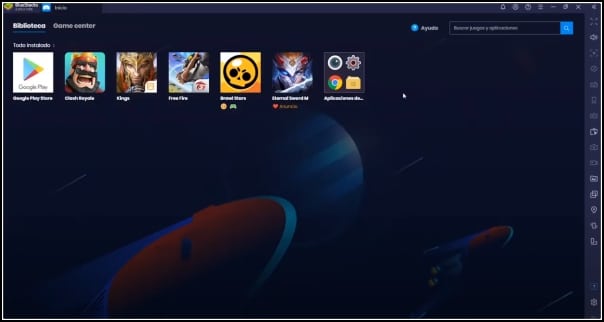
BlueStacks es el emulador de Android para PC más conocido por todo el mundo y uno de los que ofrece una mayor compatibilidad y mejor rendimiento, pero quizás pueda pecar de que puede llegar a ser demasiado exigente en cuanto a recursos para algunos ordenadores ya anticuados. Si no es tu caso, la recomendación está clara y además ya trae preinstalada de serie la app de Play Store, además de estar totalmente optimizado para su uso con juegos.
MemuPlay
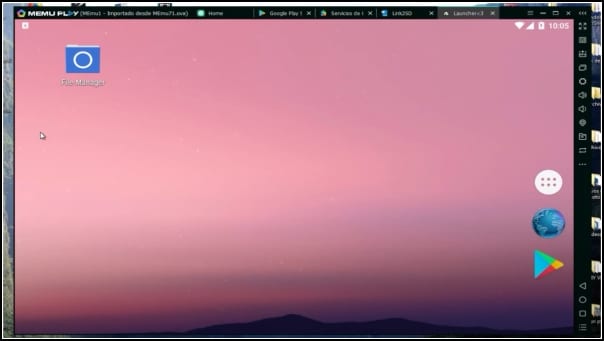
MemuPlay es otra opción no tan conocida como BlueStacks pero también tremendamente popular debido a que está considerado como uno de los emuladores más livianos que existen en la actualidad para Android. Pero no te dejes engañar por esto, MemuPlay te permite hacer exactamente lo mismo que BlueStacks y también trae instalada de serie la última versión de Play Store. En ambos casos es posible actualizar Play Store cuando exista una nueva actualización.
Instalar Android en otra partición del PC
Android también puede ser instalado en un ordenador como un sistema operativo más, como el propio Windows 10, en este campo no hay tanto donde elegir, pero tenemos dos proyectos más que interesantes en este sentido: PrimeOS y Phoenix OS.
PrimeOS
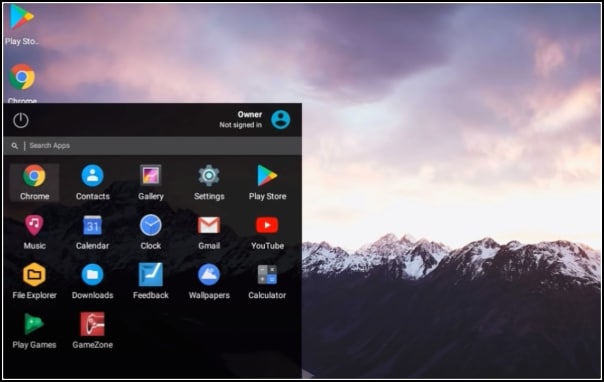
PrimeOS se define a si mismo como un completo sistema operativo capaz de proporcionar una experiencia similar a Windows o MacOS que permite acceder a millones de apps Android. Ha sido diseñado para ofrecer al usuario lo mejor de los dos mundos, fusionando Android con el PC y permitiendo transformar el ordenador en un centro de juegos gracias a DecaPro Gaming Centre, evidentemente también es compatible con Play Store, y de hecho es una de las apps que trae preinstaladas.
PrimeOS cuenta con su propio instalados que ha sido preparado para permitir una instalación sencilla y desde Windows 10, por lo que más fácil imposible, incluso para los más novatos. Después, durante el inicio, podrás escoger entre iniciar Windows 10 o PrimeOS.
Phoenix OS
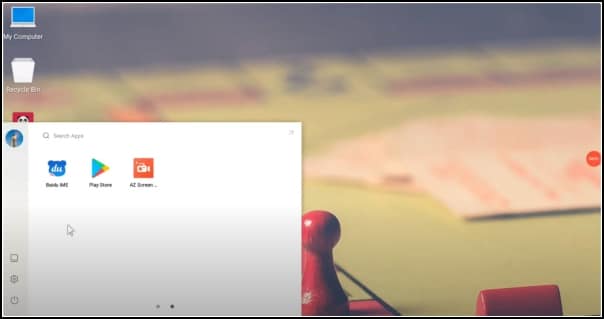
Del mismo concepto que PrimeOS aunque ni mucho menos una copia, Phoenix OS es también un sistema operativo Android listo para ser instalado en un PC con arquitectura x86 y también ARM (pensado para tablet PC). La versión x86 solamente es compatible con dispositivo Intel y se puede instalar tanto desde un disco duro USB como directamente desde el disco duro.
Está especialmente preparado para juegos gracias a Game Assistance 3.0 y trae consigo todas las apps que más utilizas en un teléfono móvil, entre ellas, y como no podría ser de otra manera, la Play Store.